Popravak: JBL Quantum 100 mikrofon ne radi
Miscelanea / / April 23, 2022
Mnogi vlasnici slušalica JBL Quantum 100 žalili su se na probleme s mikrofonima. Za neke korisnike potpuno je prestao raditi. To je zabrinjavajuće jer su za mnoge korisnike ovo njihove primarne slušalice. Ljudima koji obavljaju online sesije ili videopozive trebat će njihovi mikrofoni da bi savršeno radili.
Ako ste jedan od onih korisnika koji se bore s mikrofonom koji ne radi na JBL Quantum 100 slušalicama, ovaj će vam članak pomoći. Ovdje smo naveli neka uobičajena rješenja koja možete isprobati sa svoje strane kako biste odmah riješili ovaj problem. Ova rješenja su uspjela nekim korisnicima, a velike su šanse da će pomoći i vama. Dakle, bez ikakvog odlaganja, uđimo u to.

Sadržaj stranice
-
Kako popraviti JBL Quantum 100 mikrofon ne radi?
- Provjerite svoje veze:
- Uključite mikrofon:
- Provjerite postavke zvuka:
- Ažurirajte upravljačke programe:
- Poništite Windows:
- Deinstalirajte audio alate treće strane:
- Pokrenite alat za rješavanje problema sa zvukom:
Kako popraviti JBL Quantum 100 mikrofon ne radi?
Provjerite svoje veze:
Za JBL Quantum 100 možete koristiti USB prekidač. Ako koristite prekidač, provjerite da prekidač za isključivanje zvuka nije aktiviran. Postoji mogućnost da bi problem mogao biti u jednom od USB priključaka. Pokušajte spojiti prekidač na drugi USB priključak. Ako to ne uspije, možete koristiti i 3,5 mm audio priključak. Samo provjerite jesu li svi konektori ispravno spojeni.
Ako su sve vaše veze dobro postavljene, prijeđite na sljedeće rješenje spomenuto ovdje.
Uključite mikrofon:
Windows 10 dolazi sa zahtjevima za dopuštenje za pristup mikrofonu slušalica. Ako mikrofon na vašim JBL Quantum 100 slušalicama nije dopušten, neće moći dati nikakav ulaz računalu. Dakle, da biste omogućili pristup mikrofonu na slušalicama, slijedite dolje navedene korake.
- Pritisnite tipku Windows + I, a zatim odaberite Privatnost s popisa opcija koje se prikazuju.
- Kliknite na opciju Mikrofon pod dopuštenjima u lijevom oknu unutar izbornika privatnosti.
- Na desnom oknu potražite opciju "Dopusti pristup mikrofonu na ovom uređaju". Pod tom opcijom vidjet ćete gumb za promjenu. Kliknite na njega i provjerite je li prekidač uključen.
- Sada potražite drugu opciju, "Dopusti aplikacijama pristup vašem mikrofonu" i provjerite je li također uključena.
Sada zatvorite stranicu s postavkama i pokušajte ponovno koristiti mikrofon na slušalicama. Ako i dalje ne radi ispravno, isprobajte sljedeće rješenje navedeno u nastavku.
Provjerite postavke zvuka:
Mikrofon za slušalice JBL Quantum 100 možda neće raditi jer nije postavljen kao zadani audio uređaj na vašem računalu. Da biste to promijenili, morate ući u postavke zvuka vašeg Windows računala.
- Pritisnite tipku Windows + R da biste otvorili dijaloški okvir Pokreni.
- Unesite "control" u dijaloški okvir Pokreni i pritisnite Enter.
- Odaberite Velike ikone s padajućeg izbornika Prikaz prema pri vrhu.
- Kliknite na Zvuk.
- Odaberite karticu snimanja.
- Desnom tipkom miša kliknite bilo koje prazno mjesto unutar popisa uređaja i označite okvir za "Prikaži onemogućene uređaje".
- Desnom tipkom miša kliknite mikrofon slušalica, a zatim odaberite Omogući.
- Zatim ga ponovno kliknite desnom tipkom miša i odaberite "Postavi kao zadani uređaj".
Sada pokušajte koristiti mikrofon na slušalicama. Isprobajte sljedeće rješenje ako i dalje ne radi ispravno.
Ažurirajte upravljačke programe:
Audio upravljački programi moraju se s vremena na vrijeme ažurirati na Windows sustavima. Posebno da bi slušalice JBL Quantum 100 radile bez ikakvih problema, trebat će vam najnoviji audio upravljački programi na vašem računalu.
Oglasi
Postoje tri načina za ažuriranje ili instalaciju audio upravljačkih programa na Windows računalo. Prvo, možete posjetiti web-mjesto proizvođača vašeg računala, a na njihovoj stranici za podršku ili preuzimanje pronaći ćete datoteku za postavljanje audio upravljačkih programa. Morate preuzeti datoteku za postavljanje s te stranice, a zatim instalirati upravljačke programe na svoje računalo kao i svaki drugi program.
Drugo, možete dopustiti sustavu Windows da sam traži upravljačke programe i automatski ih instalira na vaše računalo.
- Pritisnite tipku Windows + X, a zatim s popisa opcija odaberite Upravitelj uređaja.
- Dvaput kliknite na audio ulaze i izlaze, a zatim desnom tipkom miša kliknite "Mikrofon".
- Odaberite Ažuriraj upravljački program.
- Zatim slijedite upute na zaslonu kako biste omogućili vašem računalu da skenira internet u potrazi za najnovijim upravljačkim programima.
- Ako pronađe nove upravljačke programe, Windows će ih automatski instalirati na vaše računalo.
Posljednja metoda za ažuriranje upravljačkih programa je korištenje pomoćnog alata za upravljačke programe treće strane. Nekoliko alata može skenirati vaše računalo u potrazi za nedostajućim ili zastarjelim upravljačkim programima. Ako je audio upravljački program na vašem računalu zastario, pojavit će se u jednom od ovih alata. Zatim morate kliknuti na jedan gumb, a najnoviji upravljački programi bit će instalirani na vaše računalo. Ovi uslužni alati za upravljačke programe malo naplaćuju svoju uslugu, ali se isplati jer se morate ponovno brinuti o svim upravljačkim programima na vašem računalu.
Oglasi
Isprobajte sljedeće rješenje ako ažuriranje audio upravljačkih programa ne riješi problem s mikrofonom.
Poništite Windows:
Resetiranje sustava Windows će sve u sustavu Windows postaviti na zadane postavke. Nećete izgubiti nikakve podatke, ali će se vaša promjena postavki vratiti na zadanu vrijednost. Ovo bi moglo riješiti vaš problem s mikrofonom.
- Pritisnite tipku Windows + I, a zatim s popisa opcija odaberite Ažuriranje i sigurnost.
- Zatim kliknite karticu Oporavak u lijevom oknu.
- Vidjet ćete opciju Reset this PC na desnom oknu.
- Kliknite Početak rada i slijedite upute na zaslonu da biste potpuno resetirali svoj Windows.
Isprobajte sljedeće rješenje ako resetiranje sustava Windows nije riješilo vaš problem s mikrofonom.
Deinstalirajte audio alate treće strane:
Mnogi od nas koriste audio alate treće strane na svojim računalima kako bi poboljšali audio iskustvo. Prema zadanim postavkama dobivamo različite audio postavke i profile prilikom instaliranja audio upravljačkih programa. No, neki korisnici vole prilagoditi svoje audio iskustvo i u potrazi za tim koriste specifične audio alate treće strane prema svojim potrebama. Ipak, ovi audio alati treće strane mogu biti uzrok vašeg problema.
Slušalice JBL Quantum 100 možda nisu kompatibilne s audio alatom treće strane koji koristite na računalu. U tom slučaju mikrofon neće raditi bez obzira što pokušate s aplikacijom instaliranom na vašem računalu. Jedino rješenje je potpuno deinstalirati taj audiozapis treće strane s računala.
Isprobajte sljedeće rješenje ako deinstaliranje audio alata treće strane nije riješilo vaš problem s mikrofonom.
Pokrenite alat za rješavanje problema sa zvukom:
Windows ima uslužni alat za rješavanje problema koji može skenirati računalo u potrazi za poznatim problemima i pokušati ih riješiti za korisnika. Ako alat za rješavanje problema ne može riješiti problem, barem će prikazati korisniku informacije o tome što nije u redu sa sustavom Windows. Dakle, za problem mikrofona s JBL Quantum 100.
- Pritisnite tipku Windows + I, a zatim s popisa opcija odaberite Ažuriranje i sigurnost.
- Zatim kliknite karticu Rješavanje problema u lijevom oknu.
- Kliknite Dodatni alati za rješavanje problema.
- U sljedećem izborniku kliknite na opciju "Govor". To će za vas pokrenuti alat za rješavanje problema s govorom. Pazite da slušalice budu povezane dok to radite.
- Neka alat za rješavanje problema pokrene skeniranje i isprobajte popravke za probleme koji se pojave.
Nakon što alat za rješavanje problema riješi vaš problem, trebali biste moći koristiti mikrofon.
Ako vam niti jedno od gore navedenih rješenja nije uspjelo, postoji mogućnost da je problem u samim slušalicama. To bi mogao biti hardverski kvar koji utječe na mikrofon vaših JBL Quantum 100 slušalica. U tom slučaju možete otići u centar za popravak ili nabaviti zamjenski par za njega.
Dakle, to je sve o različitim rješenjima koja možete pokušati popraviti da JBL Quantum 100 mikrofon ne radi. Također, pogledajte naše ostale članke o iPhone savjeti i trikovi,Android savjeti i trikovi, Savjeti i trikovi za PC, i još mnogo toga za više korisnih informacija. Ako imate bilo kakvih pitanja ili upita o ovom članku, komentirajte u nastavku i mi ćemo vam se javiti.

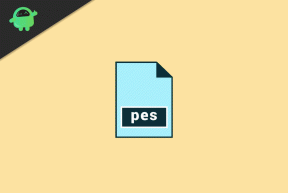

![Preuzmite MIUI 11.0.9.0 Globalni stabilni ROM za Mi Note 10 [V11.0.9.0.PFDMIXM]](/f/39aa931e1ef962cb742203fb00bddea2.jpg?width=288&height=384)